Windows Update nie może obecnie sprawdzić aktualizacji
Jeśli podczas próby zmiany preferencji Windows Update lub ręcznej aktualizacji pojawił się następujący komunikat – Windows Update nie może obecnie sprawdzić aktualizacji, ponieważ aktualizacje na tym komputerze są kontrolowane(Windows Update cannot currently check for updates because updates on this computer are controlled) , to wiedz, że ten błąd zwykle występuje w systemach zarządzanych, w których uprawnienia kontroluje administrator w systemie. Powodem jest to, że użytkownik nie może modyfikować preferencji Windows Update ani ręcznie aktualizować systemu operacyjnego, ponieważ uniemożliwia to mu polityka grupy, a jedyną osobą, która może to zmienić, jest administrator systemu.
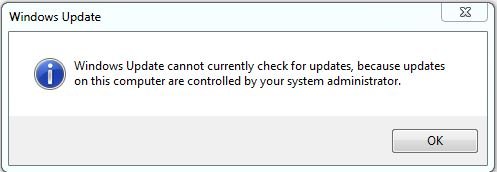
Rozwiązywanie tego problemu jest takie samo, jak w przypadku otrzymania komunikatu Niektóre ustawienia są zarządzane przez Twoją organizację — i musisz zapoznać się z ustawieniami zasad grupy i rejestru Windows Update .
Usługa Windows Update nie może obecnie sprawdzać aktualizacji, ponieważ aktualizacje na tym komputerze są kontrolowane
Jeśli jesteś użytkownikiem standardowym(Standard) , musisz skontaktować się w tej sprawie z administratorem. Jeśli jesteś administratorem, możesz dokonać zmian w ustawieniach systemu za pomocą:
- Edytor zasad grupy
- Edytor rejestru.
Zobaczmy, jak to zrobić.
1] Korzystanie z Edytora zasad grupy
Press Win + R , aby otworzyć okno Uruchom(Run) i wpisz polecenie gpedit.msc . Naciśnij klawisz Enter(Press Enter) , aby otworzyć Edytor zasad grupy(Group Policy Editor) . Przejdź(Navigate) do następującego folderu:
Computer Configuration > Administrative Templates > Windows Components > Windows Update
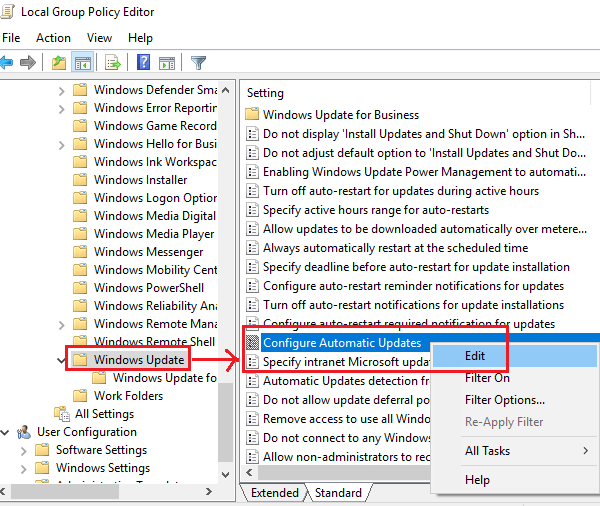
Przełącz przycisk Radio na Włączone.
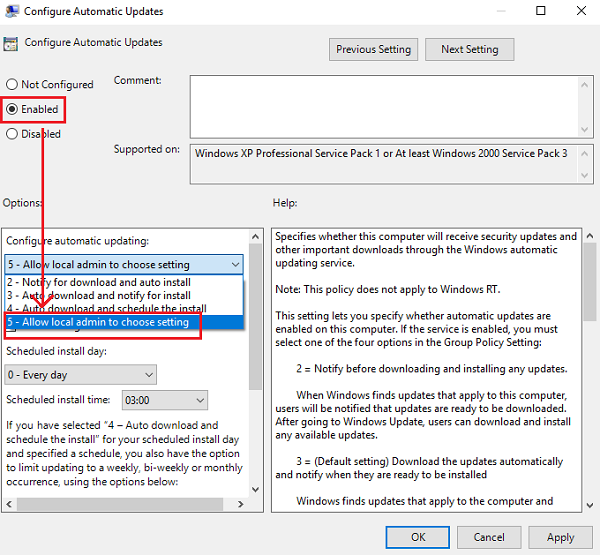
Kliknij (Click)Zastosuj(Apply) , a następnie OK, aby zapisać ustawienia. Uruchom ponownie system, co powinno rozwiązać problem dla użytkowników niebędących administratorami.
2] Korzystanie z Edytora rejestru
W przypadku korzystania z wersji Home systemu Windows(Windows) i chęci zmiany zasad dla użytkowników niebędących administratorami na komputerze lokalnym można użyć metody Edytora rejestru . (Registry Editor)Oto procedura dla tego samego.
Press Win + R , aby otworzyć okno Uruchom(Run) i wpisz polecenie regedit . Naciśnij klawisz Enter(Press Enter) , aby otworzyć Edytor rejestru(Registry Editor) .
Przejdź do następującego klucza:
HKEY_LOCAL_MACHINE\SOFTWARE\Policies\Microsoft\Windows
Wyszukaj klucz WindowsUpdate w folderze Windows.
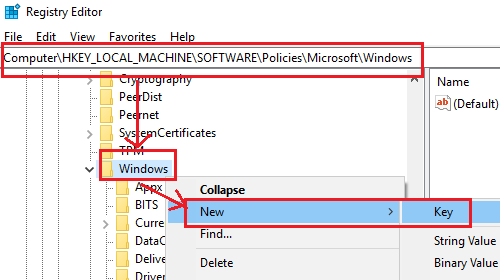
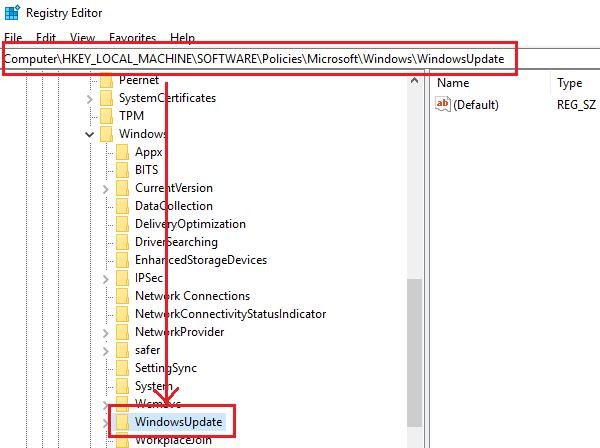
Teraz utwórz nowy podklucz w WindowsUpdate i nazwij go AU .
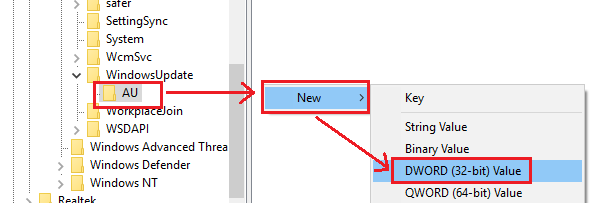
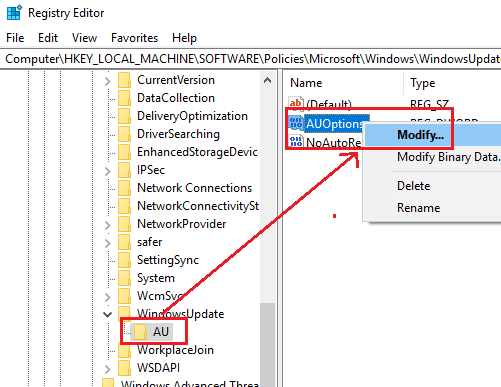
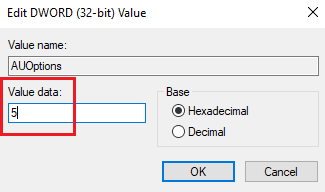
Wartość Dane(Value Data) 5 odnosi się do zasady, aby umożliwić lokalnemu administratorowi wybór ustawienia(To allow local admin to choose setting) .
Po zakończeniu uruchom ponownie system, a użytkownicy niebędący administratorami będą mogli aktualizować system Windows(Windows) i modyfikować ustawienia usługi Windows Update(Windows Update) .
Trust this helps!
Related posts
Napraw błąd Windows Update 0x80070422 w systemie Windows 10
Napraw błąd Windows Update 0x8e5e03fa w systemie Windows 10
Napraw błąd aktualizacji systemu Windows 10 0x800703F1
Nowe funkcje w systemie Windows 10 w wersji 20H2 Aktualizacja z października 2020 r.
Przycisk Napraw problemy na stronie Windows Update
Napraw błąd Windows Update 0x800f0989 w systemie Windows 11/10
Napraw błąd Windows Update 0x80240439 w systemie Windows 10
Napraw błąd Windows Update 0x80070bc2 w systemie Windows 11/10
Najlepsze praktyki mające na celu skrócenie czasu instalacji usługi Windows Update
Napraw błąd Windows Update 0x80070659
Gdzie znaleźć i jak czytać dziennik Windows Update w systemie Windows 11/10
Windows Update nie został zainstalowany z kodem błędu 0x8024004a
Nie udało się zainstalować Windows Update z kodem błędu 0x8024200D
Potencjalny błąd bazy danych Windows Update wykryty w systemie Windows 10
Napraw błąd Windows Update C8000266?
Napraw błąd Windows Update 0x80096004 w systemie Windows 11/10
Wyjaśnienie kadencji obsługi aktualizacji systemu Windows 10
Błąd Windows Update 0x800B0101, Instalator napotkał błąd
Wygraj aktualizację Zatrzymaj: Wyłącz aktualizacje systemu Windows w systemie Windows 10
Błędy Windows Update 0x800705b4, 0x8024402f lub 0x8024002e [naprawione]
